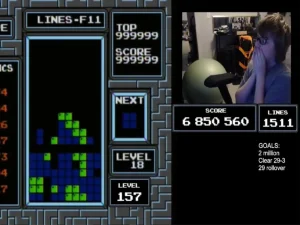بدون لمس گوشی، روی آن برنامه نصب کنید!
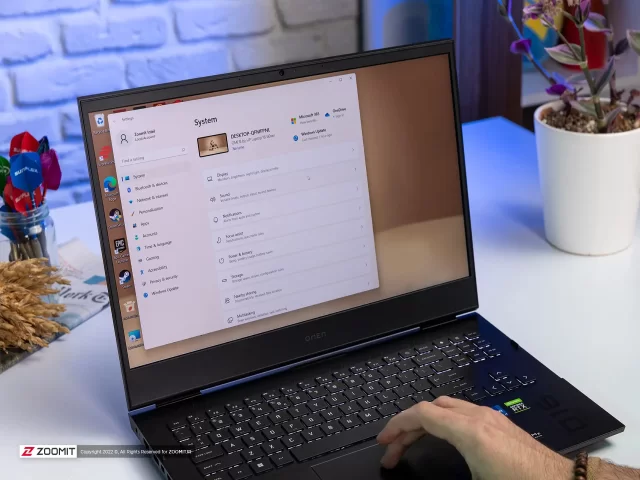
یکی از ویژگیهای جذابی که در گوشیهای اندرویدی میبینیم، امکان اجرای فرمانهای مختلف روی آنها ازطریق دستگاههای خارجی مثل کامپیوتر است. اقدامات مشابهی را میتوان روی آیفونهای اپل نیز انجام داد؛ اما بهطورکلی دست کاربران اندروید بازتر است.
در صورت که نیاز به مشاوره و خرید یا نصب در زمینه تلفن سانترال و یا دوربین مدار بسته و یا شبکه را دارید لطفا با شمارهای 02188354375 و یا 09121988790 تماس بفرمایید.
یکی از تفاوتهای مهم اندروید و iOS، امکان بارگیری جانبی (سایدلود) اپلیکیشنها است. درحالیکه کاربران اندروید میتوانند اپلیکیشنها را از منابع خارج از گوگل پلی دانلود کنند، کاربران اپل چنین امکانی ندارند (حداقل در حالت پیشفرض).
اگر به استفاده از گوگل پلی تمایلی ندارید، ازطریق دستگاههای خارجی، میتوانید اپلیکیشنها را روی گوشی اندرویدی نصب کنید. با تنها چند کلیک و بدون محدودیت میتوان فرایند نصب برنامه روی گوشی با کامپیوتر را انجام داد.
بهترین ابزاری که برای نصب برنامه روی گوشی با کامپیوتر ارائه شده، Android Debug Bridge یا ADB است. این نرمافزار را میتوان افزونبر ویندوز، روی لینوکس و مک نصب کرد. ازطریق ADB میتوانید اپلیکیشنهای نصبشده روی گوشی اندرویدی را نیز حذف کنید.
۱. دانلود Android Debug Bridge
اولین مرحله برای نصب برنامه روی گوشی با کامپیوتر، دانلود نرمافزار Android Debug Bridge است. بدینمنظور وارد وبسایت رسمی توسعهدهندگان اندروید شوید و پکیج SDK Platform-Tools را دانلود کنید.
۲. امکان شناسایی گوشی در کامپیوتر را فعال کنید

در این مرحله، ابتدا وارد منو تنظیمات شوید و به بخش About Phone بروید. درادامه، هفت یا هشت بار بهطورمداوم روی Build Number ضربه بزنید تا به توسعهدهنده تبدیل شوید.
ناگفته نماند که در گوشیهای سامسونگ پس از ورود به بخش About Phone باید روی گزینهی Software Information ضربه بزنید تا Build Number نمایش داده شود.
سپس به منو تنظیمات برگردید. در این صفحه، گزینهای با عنوان Developer Options مشاهده خواهید کرد. وارد این بخش شوید و USB Debugging را فعال کنید.
۳. پیشنیازهای نصب برنامه اندروید را در کامپیوتر فراهم کنید
با استفاده از کابل USB، گوشی اندرویدی خود را به کامپیوتر متصل کنید. در این مرحله، ممکن است نوع اتصال از شما خواسته شود. اگر چنین صفحهای دیدید، روی گزینهی Data Transfer ضربه بزنید.
در سیستمعامل macOS: پس از بازکردن ترمینال، cd را تایپ کنید و سپس روی دکمهی اسپیس ضربه بزنید. پوشهی ADB را که قبلاً دانلود کردهاید، وارد ترمینال کنید (درگ اند دراپ). درنهایت، روی اینتر بزنید.
در سیستمعامل ویندوز: پوشهی ADB را که دانلود کردهاید، باز کنید و شیفت را نگه دارید و راستکلیک کنید. در منو شناور جدید روی Open a command window here کلیک کنید.
۴. فرایند دانلود و نصب را شروع کنید
در پنجرهی ترمینال مک یا خط فرمان ویندوز، عبارت زیر را تایپ کنید و سپس اینتر بزنید:
پنجرهی جدیدی بالا میآید که نام گوشی شما در آن دیده میشود. هر دستگاه دیگری که به کامپیوتر متصل باشد، نیز در این صفحه میتوانید مشاهده کنید.
در این مرحله، باید فایل APK برنامهی اندروید را دانلود کرده باشید. ترمینال یا خط فرمان را باز نگه دارید و عبارت زیر را تایپ کنید و سپس اسپیس را بزنید:
درادامه، فایل APK مدنظر خود را پیدا کنید و آن را به درون پنجرهی ترمینال بکشید (درگ اند دراپ). درنهایت، اینتر را بزنید تا فرایند نصب شروع شود.